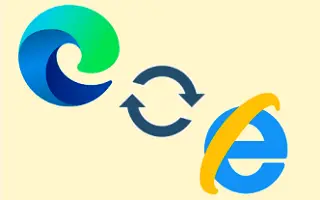Αυτό το άρθρο είναι ένας οδηγός εγκατάστασης με στιγμιότυπα οθόνης για όσους επιθυμούν να ρυθμίσουν τη λειτουργία Internet Explorer (IE) στον Microsoft Edge.
Η Microsoft τερμάτισε επίσημα την υποστήριξη του Internet Explorer (IE) στις 15 Ιουνίου 2022. Εάν εξακολουθείτε να το χρησιμοποιείτε, είναι καλύτερο να αναζητήσετε μια εναλλακτική.
Οι χρήστες έχουν πάντα τις καλύτερες εναλλακτικές λύσεις του Internet Explorer, αλλά πολλοί χρήστες εξακολουθούν να χρησιμοποιούν τον Internet Explorer επειδή ορισμένοι ιστότοποι έχουν σχεδιαστεί για να ανοίγουν μόνο σε IE. Ακόμη και το 2022, πολλοί τραπεζικοί ιστότοποι απαιτούν τη σωστή φόρτωση του Internet Explorer.
Η Microsoft διέκοψε τον Internet Explorer, ώστε να μπορείτε να περιηγηθείτε σε ένα πρόγραμμα περιήγησης ιστού που λειτουργεί όπως ο Internet Explorer. Ευτυχώς, ανακοινώνοντας το τέλος του IE, η Microsoft έχει προσθέσει μια νέα δυνατότητα στο πρόγραμμα περιήγησης Edge που είναι συμβατή με εκατομμύρια παλιούς ιστότοπους.
Παρακάτω θα μοιραστούμε τον τρόπο ρύθμισης της λειτουργίας Internet Explorer (IE) στον Microsoft Edge. Συνεχίστε να κάνετε κύλιση για να το ελέγξετε.
Ενεργοποίηση της λειτουργίας Internet Explorer (IE) στον Microsoft Edge
Εάν έχετε ανοίξει μόνο μερικούς ιστότοπους χρησιμοποιώντας τον Internet Explorer, μπορείτε να ανοίξετε αυτούς τους ιστότοπους στο πρόγραμμα περιήγησης Edge. Ωστόσο, για να το κάνετε αυτό , πρέπει να διαμορφώσετε τις ρυθμίσεις συμβατότητας στο πρόγραμμα περιήγησης Edge . Δείτε πώς μπορείτε να ενεργοποιήσετε τις ρυθμίσεις Προβολής συμβατότητας στο πρόγραμμα περιήγησης Edge.
1. Ενεργοποιήστε τη λειτουργία συμβατότητας στο πρόγραμμα περιήγησης Edge
Για να χρησιμοποιήσετε την Προβολή συμβατότητας, πρέπει πρώτα να ενεργοποιήσετε τη λειτουργία συμβατότητας στο πρόγραμμα περιήγησής σας Edge. Δείτε πώς μπορείτε να ενεργοποιήσετε τη δυνατότητα:
- Αρχικά, εκκινήστε το πρόγραμμα περιήγησης Edge στον υπολογιστή σας. Όταν τελειώσετε, κάντε κλικ στις τρεις τελείες που εμφανίζονται στο παρακάτω στιγμιότυπο οθόνης .
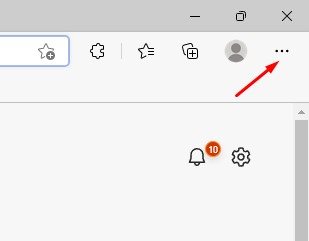
- Κάντε κλικ στην επιλογή Ρυθμίσεις στη λίστα επιλογών .
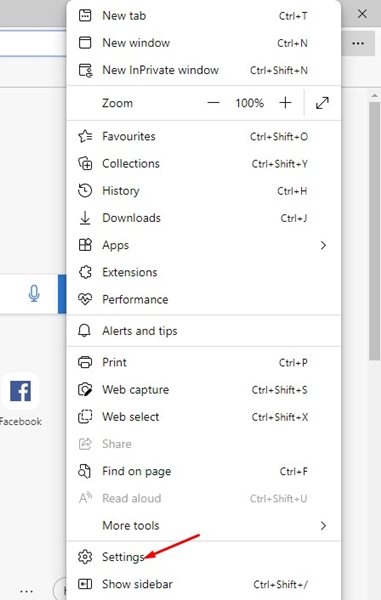
- Στην οθόνη Ρυθμίσεις, μεταβείτε στην καρτέλα Προεπιλεγμένο πρόγραμμα περιήγησης στα αριστερά.
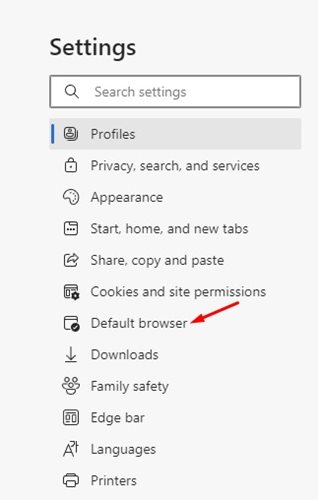
- Στα δεξιά, κάντε κλικ στο αναπτυσσόμενο μενού «Να επιτρέπεται η επαναφόρτωση ιστότοπου σε λειτουργία Internet Explorer» και επιλέξτε « Να επιτρέπεται ».
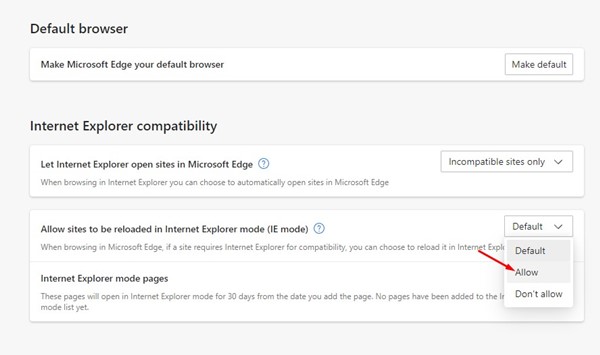
- Όταν τελειώσετε, κάντε κλικ στο κουμπί Επανεκκίνηση .
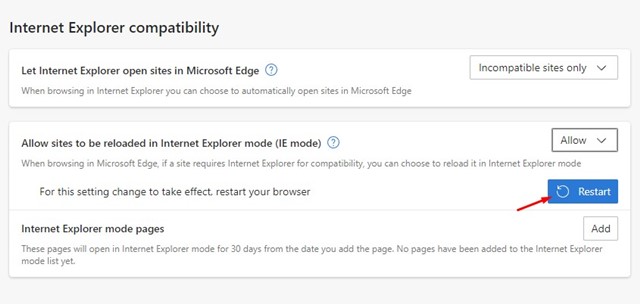
Αυτό θα ενεργοποιήσει τη συμβατότητα ή τη λειτουργία Internet Explorer στο πρόγραμμα περιήγησης Edge.
2. Πώς να ανοίξετε έναν ιστότοπο σε λειτουργία Internet Explorer
Τώρα που έχετε ενεργοποιήσει τη λειτουργία συμβατότητας στο πρόγραμμα περιήγησης Edge, ήρθε η ώρα να ανοίξετε τον παλιό σας ιστότοπο σε λειτουργία Internet Explorer. Δείτε πώς μπορείτε να φορτώσετε ξανά τις καρτέλες στη λειτουργία Internet Explorer στο πρόγραμμα περιήγησης Edge:
- Ανοίξτε τον ιστότοπο που θέλετε να εκτελείτε σε λειτουργία συμβατότητας. Τώρα κάντε δεξί κλικ στην καρτέλα και επιλέξτε « Ανανέωση καρτέλας στη λειτουργία Internet Explorer ».
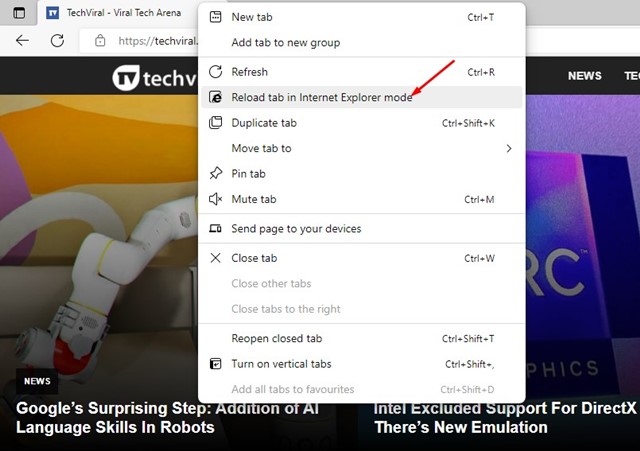
- Η ιστοσελίδα ανοίγει αμέσως σε λειτουργία Internet Explorer. Υπάρχει ένα εικονίδιο του Internet Explorer στα αριστερά της γραμμής διευθύνσεων .
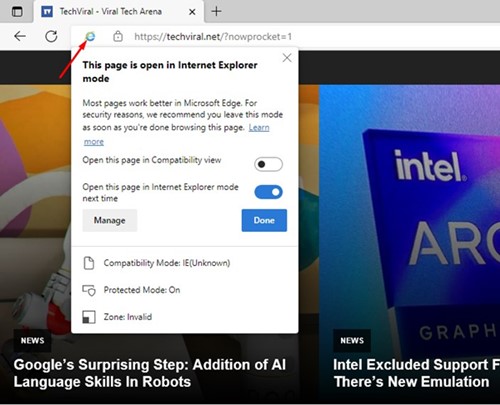
- Εάν θέλετε το πρόγραμμα περιήγησης Edge να ανοίγει πάντα ιστοσελίδες σε λειτουργία IE, ενεργοποιήστε την εναλλαγή δίπλα στο « Άνοιγμα αυτής της σελίδας την επόμενη φορά σε λειτουργία Internet Explorer ».

- Για έξοδο από τη λειτουργία Internet Explorer, κάντε δεξί κλικ στην καρτέλα και επιλέξτε « Έξοδος από την καρτέλα στη λειτουργία Internet Explorer ».
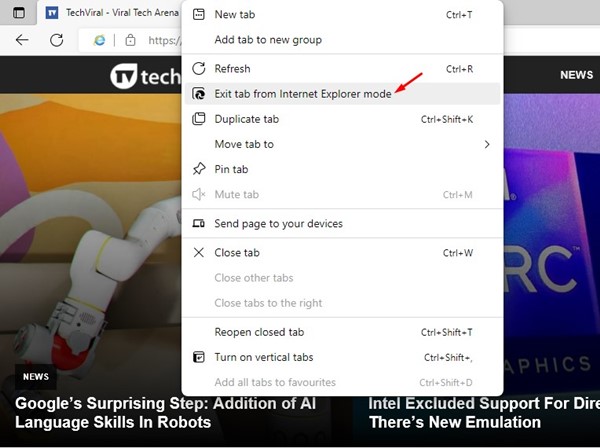
Αυτός είναι ο τρόπος ανοίγματος ιστοτόπων σε λειτουργία Internet Explorer στο πρόγραμμα περιήγησης Edge.
Παραπάνω, εξετάσαμε τον τρόπο ρύθμισης της λειτουργίας Internet Explorer (IE) στον Microsoft Edge. Ελπίζουμε ότι αυτές οι πληροφορίες σας βοήθησαν να βρείτε αυτό που χρειάζεστε.